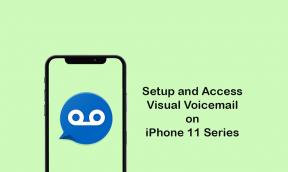ByPass FRP bloquear o eliminar la cuenta de Google en Blackview BV9500
Miscelánea / / August 05, 2021
Muy bien, podría ser alguien que actualmente esté usando un teléfono inteligente Blackview BV9500. Bueno, Blackview ofrece excelentes ofertas cuando se trata de dispositivos Android económicos. El Blackview BV9500 también es un dispositivo muy decente de la Compañía. Ahora, parece que recientemente ha realizado un restablecimiento de datos de fábrica en su dispositivo Android. Es posible que desee venderlo o hacer un reinicio porque enfrentaba algunos problemas en su dispositivo. Cualquiera que sea el caso, lo que pasa es que hizo un restablecimiento de datos de fábrica y ahora no puede usar su dispositivo.
Bueno, esto se debe a la protección de restablecimiento de fábrica. Debería recibir este mensaje cada vez que elija su dispositivo para usarlo "Este dispositivo se reinició, para continuar iniciando sesión con una cuenta de Google que se sincronizó previamente en este dispositivo". Ahora, es posible que haya olvidado la credencial de su cuenta de Google. Entonces, ¿quieres bloquear ByPass FRP o eliminar la cuenta de Google en tu dispositivo? Bueno, si ese eres tú, entonces estás en la página correcta. Hoy, en esta publicación, cubriremos el bloqueo de ByPass FRP o Eliminar cuenta de Google en Blackview BV9500. Pero antes de hacerlo, echemos un vistazo a ¿Qué es FRP, deberíamos?

Tabla de contenido
-
1 ¿Qué es FRP Lock?
- 1.1 Prerrequisitos:
-
2 Instrucciones para bloquear ByPass FRP en Blackview BV9500
- 2.1 Tutorial en video:
¿Qué es FRP Lock?
Ahora, en caso de que aún no lo sepas, el restablecimiento de datos de fábrica borra todos los datos guardados del usuario y devuelve el dispositivo a la configuración de fábrica. Esa es la razón por la que se conoce como restablecimiento de datos de "fábrica". De todos modos, el FRP significa "Protección de restablecimiento de fábrica". Esta es una de las medidas de seguridad tomadas por Google para sus dispositivos Android que se ejecutan en las versiones posteriores de Android (después de Android 5.1 Lollipop).
Se activa tan pronto como el usuario inicia sesión en una cuenta de Google en su dispositivo Android. Y una vez que se ha activado la función, evita que todos los usuarios no auténticos usen el teléfono hasta que el usuario ingrese las antiguas Credenciales de la cuenta de Google.
Ahora, echemos un vistazo a los requisitos previos para bloquear ByPass FRP o Eliminar cuenta de Google en Blackview BV9500. ¿Deberíamos?
Prerrequisitos:
- Tenga en cuenta que esta guía solo será para el Blackview BV9500.
- Debes haber descargado e instalado SP Flash Tool en tu PC.
- Archivo de dispersión: descargar Stock ROM para Blackview BV9500
- No te olvides de Descargar controladores VCOM e instálelos en su PC.
- Tendrías que descargar e instalar el Controladores USB Blackview en tu PC.
- Asegúrese de que le quede al menos un 60% de carga en su Blackview BV9500.
Una vez que tenga los requisitos previos anteriores, elimine el bloqueo de FRP en Blackview BV9500 con la herramienta SP Flash: puede continuar con las instrucciones.
GetDroidTips no será responsable de ningún daño interno / externo al dispositivo que pueda ocurrir mientras o después de seguir esta guía.
Instrucciones para bloquear ByPass FRP en Blackview BV9500
Siga estas instrucciones cuidadosamente para eliminar el bloqueo de FRP en Blackview BV9500 con la herramienta SP Flash:

Tutorial en video:
También puede echar un vistazo a nuestra guía de video para eliminar el bloqueo de FRP en Blackview BV9500.
Así que eso es todo, chicos, esta fue nuestra opinión sobre cómo anular el bloqueo de FRP o eliminar la cuenta de Google en Blackview BV9500. Esperamos que esta publicación le haya resultado útil. Por si acaso, si se ha quedado atascado en algún lugar entre los pasos o tiene alguna pregunta relacionada con el tema. Entonces, siéntete libre de dejarlos en la sección de comentarios a continuación.
Soy un escritor de contenido tecnológico y bloguero a tiempo completo. Como me encanta Android y el dispositivo de Google, comencé mi carrera escribiendo para el sistema operativo Android y sus funciones. Esto me llevó a iniciar "GetDroidTips". He completado la Maestría en Administración de Empresas en la Universidad de Mangalore, Karnataka.